Kako zaustaviti LinkedIn e-poštu
Miscelanea / / April 03, 2023
LinkedIn je najpopularnija profesionalna mreža za povezivanje s ljudima istomišljenika, pa čak i tvrtkama. Kada kreirate novi LinkedIn račun sa svojom adresom e-pošte, usluga omogućuje upozorenja i šalje najnovija ažuriranja na vaš račun e-pošte. Ponekad može biti neodoljivo s previše dolazne e-pošte tijekom radnog vremena. Srećom, možete zaustaviti te LinkedIn e-poruke.

Vaši Gmail i Outlook spremnici dolaze s ograničenom pohranom. Nepotrebne e-poruke s LinkedIna mogu u tren oka popuniti prostor u pristigloj pošti. Osim toga, većina e-poruka s LinkedIna može biti irelevantna i izbjeći. Čitajte kako biste naučili otkazati pretplatu i zaustaviti e-poštu s LinkedIna.
Koristite mobilne aplikacije LinkedIn
Za isključivanje obavijesti e-poštom možete koristiti mobilne aplikacije LinkedIn. Koristit ćemo aplikaciju LinkedIn za Android na snimkama zaslona u nastavku. Možete slijediti iste korake u aplikaciji LinkedIn iOS i isključiti upozorenja putem e-pošte. Obje mobilne aplikacije koriste isto korisničko sučelje.
Korak 1: Otvorite aplikaciju LinkedIn na svom telefonu. Prijavite se s podacima o svom računu.
Korak 2: Dodirnite sliku svog kružnog računa u gornjem lijevom kutu.
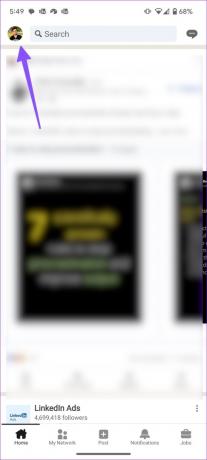
Korak 3: Dodirnite zupčanik Postavke na dnu.

Korak 4: Dodirnite Obavijesti.
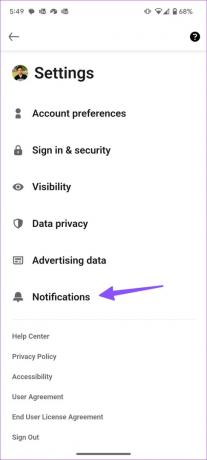
Korak 5: Odaberite vrstu obavijesti koju ne želite primati putem e-pošte.
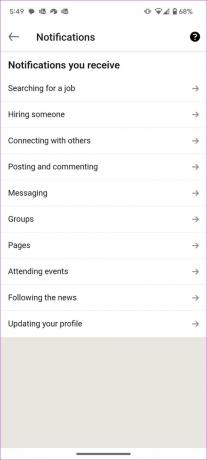
Korak 6: Možete onemogućiti sve kategorije obavijesti s vrha. Možete prijeći na određenu vrstu obavijesti i isključiti upozorenja na svojoj primarnoj e-pošti.

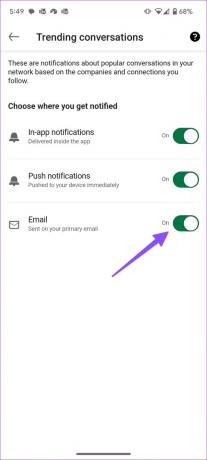
Morat ćete ponoviti isto za sve vrste obavijesti i zaustaviti LinkedIn e-poštu.
LinkedIn Web
Možete upotrijebiti verziju za radnu površinu da biste isključili LinkedIn upozorenja o poslovima ako više volite LinkedIn na webu. Prođite korake u nastavku da biste unijeli promjene.
Korak 1: Posjetite LinkedIn u željenom web pregledniku.
Posjetite LinkedIn web mjesto
Korak 2: Prijavite se s podacima o svom LinkedIn računu.
Korak 3: Odaberite sliku svog računa u gornjem desnom kutu i odaberite Postavke i privatnost iz kontekstnog izbornika.

Korak 4: Na bočnoj traci odaberite Obavijesti.
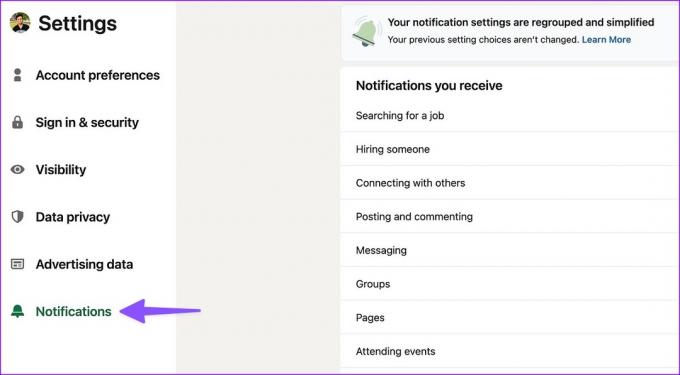
Korak 5: Možete provjeriti sve kategorije obavijesti. Odaberite relevantnu vrstu obavijesti.
Korak 6: Onemogućite sve obavijesti iz sljedećeg izbornika.

Korak 7: Također možete otvoriti svaku vrstu obavijesti i onemogućiti upozorenja putem e-pošte.
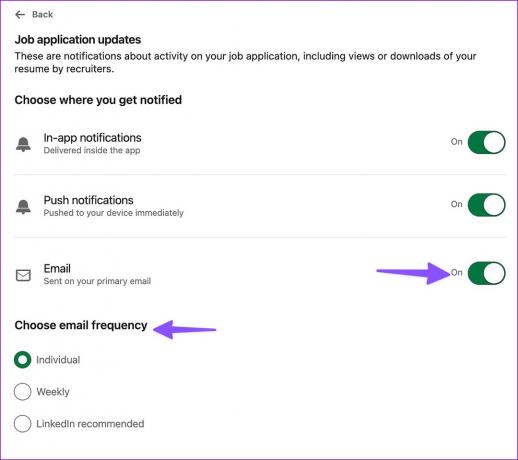
Morat ćete ponoviti isto za sve LinkedIn kategorije obavijesti kako biste prestali primati dosadne e-poruke od tvrtke.
Također možete podesiti učestalost e-pošte za obavijesti. Možete odabrati da primate svako ažuriranje na svoju e-poštu, da ga primate tjedno ili da primate samo e-poruke koje preporučuje LinkedIn.
Otkažite pretplatu na LinkedIn e-poštu
LinkedIn vam omogućuje da odjavite pretplatu na primljenu e-poštu i od usluge e-pošte koju koristite. Evo što trebate učiniti.
Korak 1: Pronađite LinkedIn e-poštu koju ubuduće više ne želite primati.
Korak 2: Potražite maleni gumb 'Odjava' na dnu i kliknite na njega.
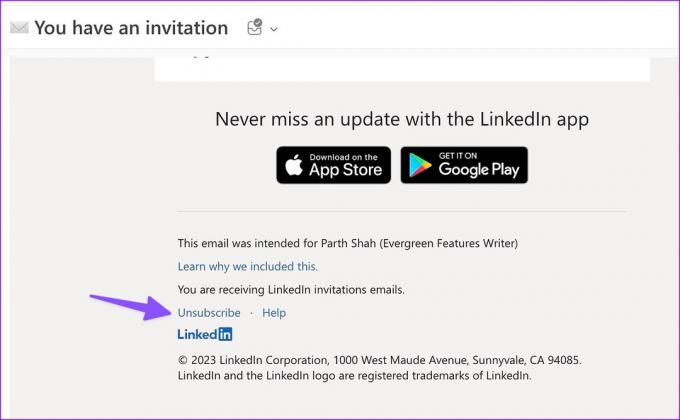
Korak 3: E-pošta otvara novu karticu i može od vas zatražiti da se prijavite s podacima o svom LinkedIn računu.
Korak 4: LinkedIn će vas odjaviti s vrste e-pošte.

Korak 5: Kliknite "Upravljanje drugim postavkama e-pošte". Usluga će otvoriti isti izbornik postavki o kojemu je bilo riječi u gornjem odjeljku.
Možete slijediti iste korake za upravljanje svojim porukama e-pošte na LinkedInu. Preporučujemo da samo relevantne e-poruke budu aktivne i da isključite nepotrebna upozorenja tvrtke. Također možete blokirati LinkedIn e-poštu na Gmailu. Možete izraditi pravilo ili ručno blokirati takve e-poruke. Možete pročitati naš posvećeni post da biste saznali više o tome blokiranje e-pošte u Gmailu na telefonu i webu.
Isključite LinkedIn obavijesti na mobitelu
Osim e-mailova i poruka, primate li često nebitne LinkedIn obavijesti na svoj telefon? Evo kako možete isključiti obavijesti LinkedIna na iPhoneu i Androidu.
Onemogućite LinkedIn obavijesti na Androidu
LinkedIn za Android omogućuje vam da isključite obavijesti iz nepotrebnih kategorija.
Korak 1: Dugo dodirnite ikonu aplikacije LinkedIn i dodirnite gumb "i" da biste otvorili izbornik s informacijama o aplikaciji.
Korak 2: Odaberite Obavijesti.


Korak 3: Isključite sve LinkedIn obavijesti ili onemogućite određene kategorije.
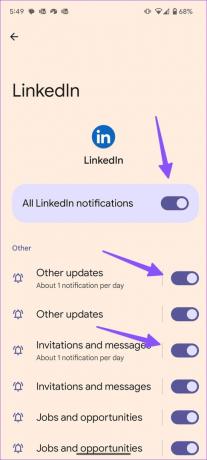
Zaustavite LinkedIn obavijesti na iPhoneu
Korisnici iPhonea mogu slijediti korake u nastavku kako bi isključili obavijesti LinkedIna.
Korak 1: Otvorite aplikaciju Postavke na svom iPhoneu.
Korak 2: Pomaknite se i dodirnite LinkedIn.
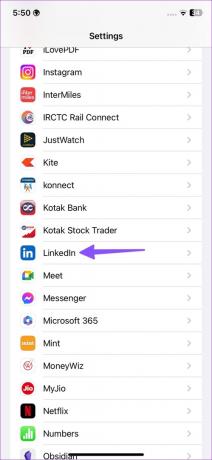
Korak 3: Dodirnite Obavijesti i isključite prekidač pored "Dopusti obavijesti".
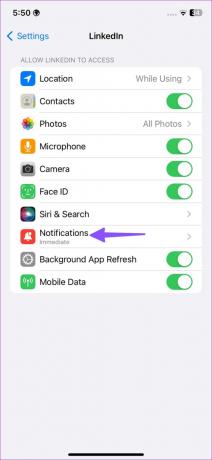
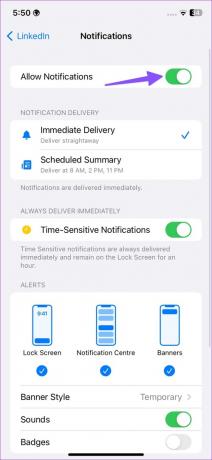
Također možete otići na izbornik Obavijesti u mobilnoj aplikaciji LinkedIn i otvoriti svaku kategoriju obavijesti kako biste onemogućili push obavijesti. Prvi odjeljak iznad prikazao je korake za pristup LinkedIn obavijestima.

Upravljajte svojom LinkedIn e-poštom
Budući da LinkedIn omogućuje e-poštu za sve aktivnosti na računu, vaš pretinac e-pošte mogao bi se u trenu napuniti porukama tvrtke. Umjesto da ih premjestite u pretinac za neželjenu poštu, upotrijebite gore navedene trikove da potpuno isključite LinkedIn e-poštu. Ako niste zadovoljni iskustvom LinkedIna, pogledajte naš post na izbrišite svoj LinkedIn račun.
Zadnji put ažurirano 17. ožujka 2023
Gornji članak može sadržavati pridružene veze koje pomažu u podršci Guiding Tech. Međutim, to ne utječe na naš urednički integritet. Sadržaj ostaje nepristran i autentičan.
Napisao
Parth Shah
Parth je prije radio za EOTO.tech pokrivajući tehnološke vijesti. Trenutačno radi kao slobodnjak u Guiding Techu i piše o usporedbi aplikacija, vodičima, softverskim savjetima i trikovima te zaranja duboko u iOS, Android, macOS i Windows platforme.

![Pogreška upravitelja vjerodajnica 0x80070057 Parametar je netočan [POPRAVLJENO]](/f/d8a9c733f387943ac85978ad7b225f1a.jpg?width=288&height=384)

